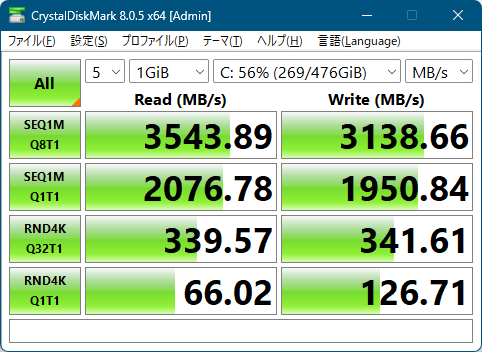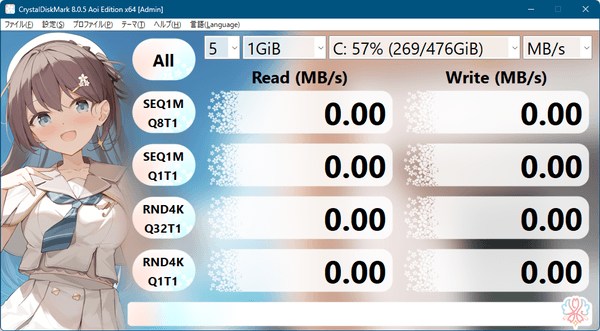- バージョン
- 9.0.1
- 更新日
- 2025/06/19
- OS
- Windows XP/Vista/7/8/8.1/10/11, Windows Server 2003/2008/2012/2016/2019/2022
- 言語
- 日本語【サポート言語】
日本語, 英語, アラビア語, アルメニア語, アゼルバイジャン語, ベラルーシ語, ブルガリア語, カタルーニャ語, クロアチア語, チェコ語, デンマーク語, オランダ語, エストニア語, フィンランド語, フランス語, ガリシア語, ジョージア語, ドイツ語, ギリシャ語, ヘブライ語, ヒンディー語, ハンガリー語, インドネシア語, イタリア語, カンナダ語, 韓国語, ラトビア語, リトアニア語, マケドニア語, ネパール語, ノルウェー語, ペルシア語, ポーランド語, ポルトガル語, ルーマニア語, ロシア語, セルビア語, 中国語(簡体字), 中国語(繁体字), スロバキア語, スロベニア語, スペイン語, スウェーデン語, テルグ語, タイ語, トルコ語, ウクライナ語, ベトナム語
- 価格
- 無料
PC の性能を示す上で利用される、ベンチマークの定番ともいえるソフトです。
HDD、SSD、USB メモリー、RAM ディスク、ネットワークドライブなどのシーケンシャル転送速度、ランダム転送(4KiB)速度を測定できます。
日本語以外にも英語やフランス語、韓国語など 35 の外国語表示に対応。
8 種類のテーマから選択できるほか、Shizuku Edition も用意されています。
※ 2021年12月31日、Tsukumo Tokka Edition の公開が終了しました。
CrystalDiskMark の使い方
ダウンロード と インストール
- 提供元サイトのダウンロードページへアクセスし、「[2025/06/19] CrystalDiskMark 9.0.1」項目下の「通常版」下の「ZIP (XP-)」ボタンをクリックしてダウンロードします。
※ インストーラー版をダウンロードする場合は「インストーラー (Vista-)」ボタンをクリックしてダウンロードします。
※ その他、Aoi Edition、Shizuku Edition のダウンロードも可能です。 - ダウンロードした圧縮ファイル(CrystalDiskMark9_0_1.zip)を展開し、DiskMark32.exe または DiskMark64.exe または DiskMarkA64.exe から起動します。
※ 本ソフトはインストール不要で利用できます。
使い方
基本的な使い方
測定する
本ソフトを起動し、
※ 「SEQ1M Q8T1」ボタン、「SEQ1M Q1T1」ボタン、「RND4K Q32T16」ボタン、「RND4K Q1T1」ボタンをクリックすることで、個別項目の測定も可能です。
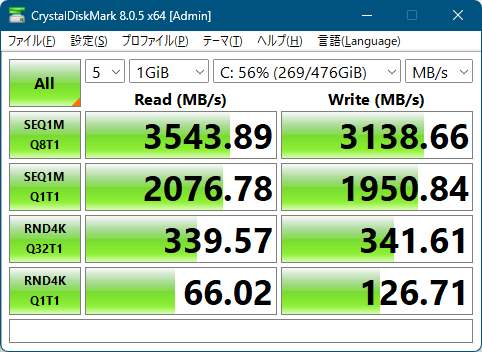
測定結果
測定対象となる項目は、

- 5
測定回数です。
初期値は 5 となっていますが、1 ~ 9 の範囲で変更できます。
※ 回数を増やすことで測定精度が上がる代わりに測定時間が長くなります。 - 1GiB
測定するデータサイズです。
初期値は 1GiB となっていますが、16MiB ~ 64GiB の範囲で変更できます。 - C: xx%(xx/xxxGB)
測定するドライブ、フォルダーです。
初期値は C ドライブとなっていますが、別のドライブやフォルダーを選択できます。 - MB/s
MB/s、GB/s、IOPS、μs(平均レイテンシ)から選択します。
測定結果
次の項目の Read(読み込み速度)、Write(書き込み速度)が測定されます。- SEQ1M Q8T1
シーケンシャルリード/ライトテストです。
シーケンシャルアクセス(ブロックサイズ:1MiB、キュー:8、スレッド:1)を測定できます。 - SEQ1M Q1T1
シーケンシャルリード/ライトテストです。
シーケンシャルアクセス(ブロックサイズ:1MiB、キュー:1、スレッド:1)を測定できます。 - RND4K Q32T16
ランダムリード/ライトテストです。
ランダムアクセス(ブロックサイズ:4KiB、キュー:32、スレッド:8)を測定できます。 - RND4K Q1T1
ランダムリード/ライトテストです。
ランダムアクセス(ブロックサイズ:4KiB、キュー:1、スレッド:1)を測定できます。
※ 各ブロックサイズ、キュー数、スレッド数については、メニューバー「設定」⇒「キュー数&スレッド数」から変更することが可能です。
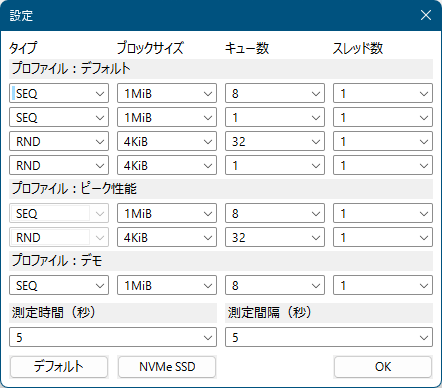
「設定」⇒「設定」
テーマを変更する
メニューバーの「テーマ」からテーマを変更できます。- Dark
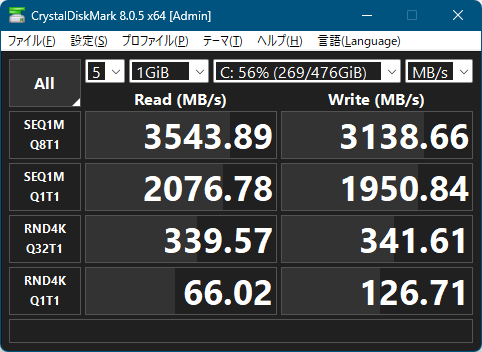
「テーマ」⇒「Dark」
- Default
- Digital8

「テーマ」⇒「Digital8」
- Flower

「テーマ」⇒「Flower」
- Green

「テーマ」⇒「Green」
更新履歴
Version 9.0.1 (2025/06/19)
- 一部環境でベンチマークが正常に行えない不具合を修正
→ DiskSpd 2.2のビルドオプションを変更
Version 9.0.0 (2025/06/16)
- 著作権者に「CrystalMark Inc.」を追加
- コード署名を「CrystalMark Inc.」に変更
- DiskSpd 2.2に更新
- デフォルト測定回数を3回に変更
- Flash Memory用プロファイル追加
- コアライブラリ更新(Project Priscilla)
- テーマ追加(AoiLight~TenmuShinryuusai / AoiLightAnimalEars~TenmuShinryuusai / AoiDark~TenmuShinryuusai / AoiDarkAnimalEars~TenmuShinryuusai) [Aoi Edition]
- テーマ追加(ShizukuLight~TenmuShinryuusai / ShizukuLightAnimalEars~TenmuShinryuusai / ShizukuDark~TenmuShinryuusai / ShizukuDarkAnimalEars~TenmuShinryuusai)[Shizuku Edition]
Version 8.0.6 (2024/11/20)
- ダークモードメニュー対応
- コアライブラリ更新(Project Priscilla)
- 新テーマ(AoiLight/AoiDark)を追加(Aoi Edition)
- 新テーマ(ShizukuLight~nijihashi_sola/ShizukuDark~nijihashi_sola)を追加(Shizuku Edition)
フィードバック
- Crystal Dew World 総合掲示板
https://crystalmark.info/board/ - 連絡先
https://crystalmark.info/ja/software/crystaldiskmark/crystaldiskmark-contact/